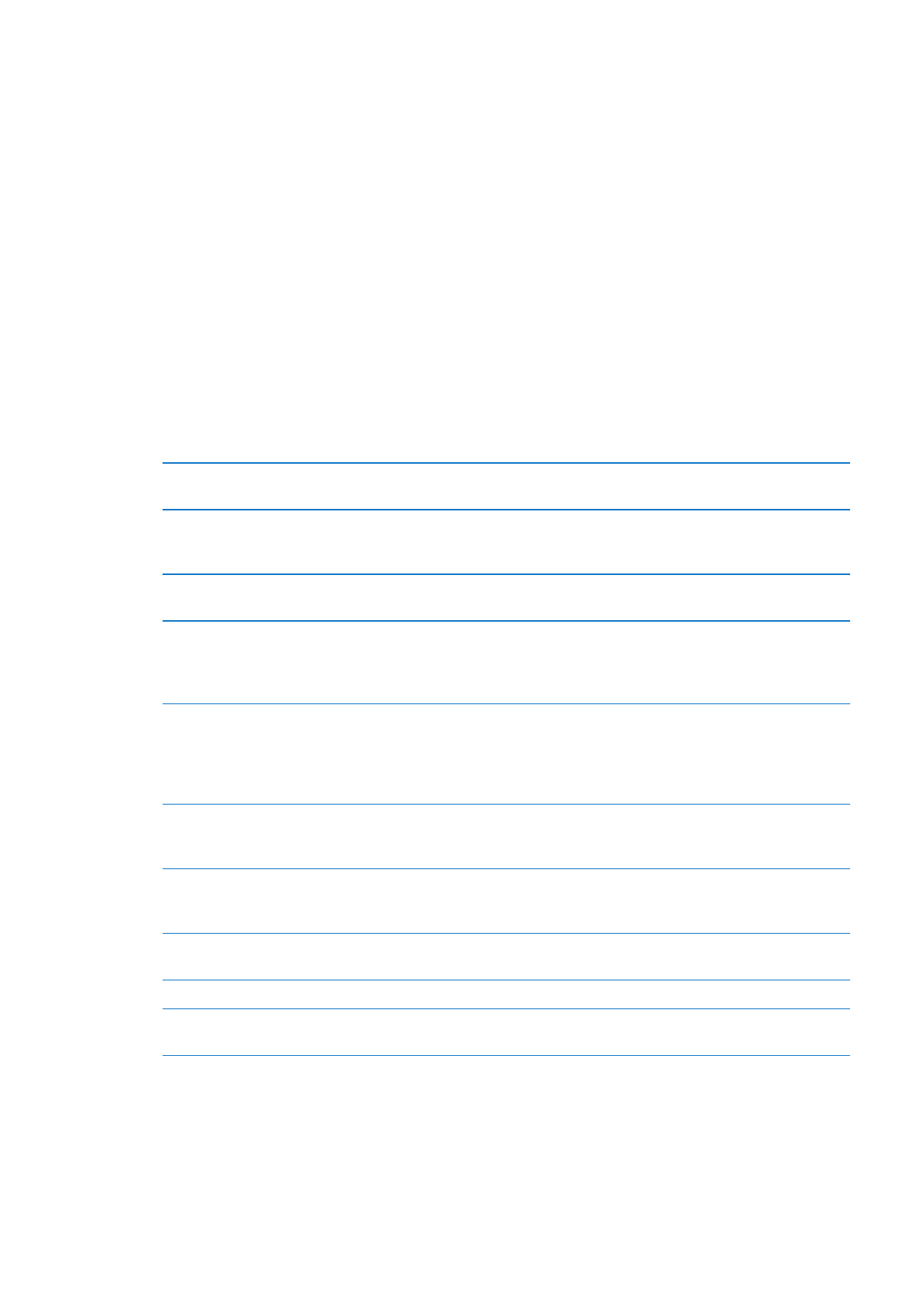
AssistiveTouch membantu Anda menggunakan iPod touch jika Anda memiliki kesulitan
menyentuh layar atau menekan tombol. Anda dapat menggunakan aksesori adaptif kompatibel
(seperti joystick) bersamaan dengan AssistiveTouch untuk mengontrol iPod touch. Anda juga
dapat menggunakan AssistiveTouch tanpa aksesori untuk melakukan gerakan yang sulit Anda
lakukan.
Menyalakan AssistiveTouch: Buka Pengaturan > Umum > Aksesibilitas > AssistiveTouch. Anda
juga dapat mengatur Klik Tiga Kali Rumah untuk menyalakan atau mematikan AssistiveTouch;
buka Pengaturan > Umum > Aksesibilitas > Klik Tiga Kali Rumah.
Menyesuaikan kecepatan
penelusuran
Buka Pengaturan > Umum > Aksesibilitas > AssistiveTouch > Kecepatan
sentuh.
Menampilkan atau
menyembunyikan menu
AssistiveTouch
Klik tombol sekunder pada aksesori Anda.
Menyembunyikan tombol menu
Buka Pengaturan > Umum > Aksesibilitas > AssistiveTouch > Selalu
Tampilkan Menu.
Melakukan jentik atau seret yang
menggunakan 2, 3, 4, atau 5 jari
Ketuk tombol menu, ketuk Gerakan, dan ketuk angka digit yang diperlukan
untuk gerakan. Saat lingkaran yang terkait muncul di layar, jentikkan atau
seret ke arah yang diperlukan oleh gerakan. Ketika Anda sudah selesai,
ketuk tombol menu.
Melakukan gerakan menjepit
Ketuk tombol menu, ketuk Favorit, lalu ketuk Jepit. Saat lingkaran
jepit muncul, sentuh di bagian layar mana pun untuk memindahkan
lingkaran penjepit, lalu seret lingkaran penjepit ke dalam atau ke luar
untuk melakukan gerakan menjepit. Ketika Anda sudah selesai mengatur
lingkaran penjepit, ketuk tombol menu.
Membuat gerakan Anda sendiri
Ketuk tombol menu, ketuk Favorit, lalu ketuk placeholder gerakan yang
kosong. Atau buka Pengaturan > Umum > Aksesibilitas > AssistiveTouch >
“Buat gerakan khusus”
Mengunci atau memutar layar,
sesuaikan volume iPod touch, atau
goyangkan iPod touch
Ketuk tombol menu, lalu ketuk Peralatan.
Menyimulasikan penekanan
tombol Rumah
Ketuk tombol menu, lalu ketuk Rumah.
Memindahkan tombol menu
Seret tombol menu ke lokasi mana pun pada layar.
Keluar dari menu tanpa melakukan
gerakan
Ketuk di area mana pun di luar menu.
139
Bab 30
Aksesibilitas